Prijímať SMS v C#
Nasledujúci sprievodca vám ukáže, ako môžete získať správy prijaté vašou SMS bránou pomocou aplikácie v C#. Tento príklad v C# používa HTTP požiadavky na vyžiadanie správ z priečinka doručenej pošty v SMS bráne. SMS brána zhromažďuje všetky tieto prijaté správy a odosiela ich do aplikácie v C# ako odpoveď na HTTP požiadavku. Sprievodca tiež ukazuje, ako môžete použiť HTTP serverové pripojenie na simuláciu prichádzajúcich správ. Dokončenie tohto sprievodca nezaberie viac ako päť minút, takže začnime hneď teraz.
Čo je C# SMS API?C# SMS API je výborný nástroj na odosielanie SMS správ z akéhokoľvek druhu projektu alebo aplikácie v C# pomocou inicializácie HTTP požiadaviek a ich preposielania do SMS brány.
Predpoklady- Nainštalované Visual Studio 2019 Community Edition
- Nainštalovaná Ozeki 10 SMS brána
- Nakonfigurované HTTP serverové pripojenie
- Otvorte Visual Studio
- Vytvorte nový projekt Console App
- Skopírujte príklad kódu v C# z tejto stránky
- Vložte kód do vašej aplikácie v C#
- Otvorte Ozeki 10 SMS bránu
- Vyberte HTTP serverové pripojenie
- Odošlite testovacie správy pomocou HTTP serverového pripojenia
- Spustite vašu aplikáciu v C# na získanie všetkých prichádzajúcich správ
Príklad kódu v C# uvedený nižšie je schopný zbierať všetky prichádzajúce správy pomocou HTTP požiadaviek. Tento príklad kódu je voľne použiteľný, môžete ho upraviť a implementovať do svojho vlastného projektového aplikácie. Ak si prajete len otestovať riešenie, musíte postupovať podľa krokových inštrukcií nižšie alebo si pozrieť video vyššie, ktoré demonštruje ako môžete použiť tento príklad kódu v C#.
using System;
using System.Net.Http;
using System.Xml;
using System.Threading.Tasks;
namespace ReceiveSMS
{
class Program
{
static async Task Main(string[] args)
{
var username = "john";
var password = "Xc3ffs";
var httpUrl = "https://127.0.0.1:9508/";
var folder = "inbox";
var limit = "3";
var sendString = $"{httpUrl}api?action=receivemessage&username=" +
$"{username}&password={password}&folder={folder}&limit=" +
$"{limit}&afterdownload=delete";
Console.WriteLine("Sending request: " + sendString + "\n");
var handler = new HttpClientHandler();
handler.ServerCertificateCustomValidationCallback =
(sender, cert, chain, sslPolicyErrors) => { return true; };
using var client = new HttpClient(handler);
try
{
var response = await client.GetStringAsync(sendString);
Console.WriteLine("Http response received: ");
DisplayMessages(response);
}
catch (Exception e)
{
Console.WriteLine(e.Message);
}
}
static void DisplayMessages(string response)
{
var xmlDoc = new XmlDocument();
xmlDoc.LoadXml(response);
var nodes = xmlDoc.SelectNodes("response/data/message");
foreach (XmlNode node in nodes)
{
try
{
var sender = node.SelectSingleNode("originator").InnerText;
var text = node.SelectSingleNode("messagedata").InnerText;
DisplayMessage(sender, text);
}
catch (System.NullReferenceException e)
{
Console.WriteLine("The inbox is empty!");
}
}
}
static void DisplayMessage(string sender, string text)
{
Console.WriteLine($"{sender}: {text}");
}
}
}
Krok 1 - Otvorte Visual Studio
Prvým krokom sprievodcu je vytvorenie aplikácie v C#, kam môžete umiestniť príklad kódu z tejto stránky. Najlepším nástrojom na vytvorenie aplikácie v C# je Visual Studio. Môžete si ho stiahnuť z časti Predpoklady, ak ho ešte nemáte. Ak je Visual Studio už nainštalované na vašom počítači, stačí ho otvoriť z pracovnej plochy, ako môžete vidieť na obrázku 1.
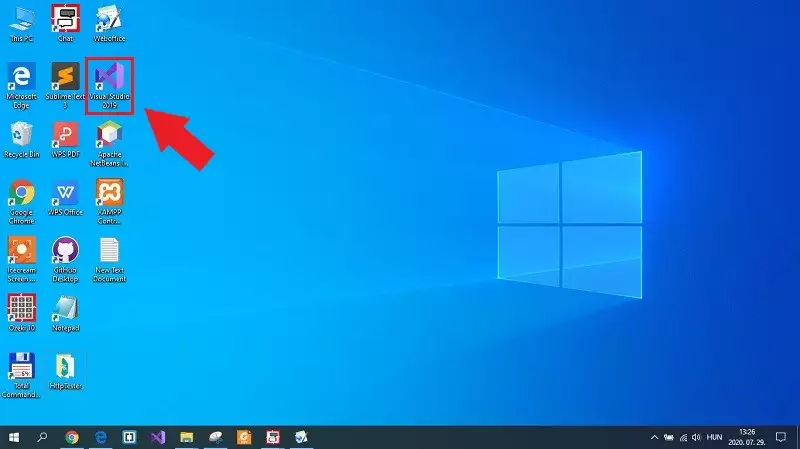
Krok 2 - Vytvorenie nového projektu
Po otvorení Visual Studia sa zobrazí uvítacie okno. Môžete otvoriť nedávny projekt alebo vytvoriť úplne nový z tohto okna. Ako ukazuje obrázok 2, teraz potrebujete vytvoriť nový projekt, takže stačí vybrať túto možnosť v danom okne.
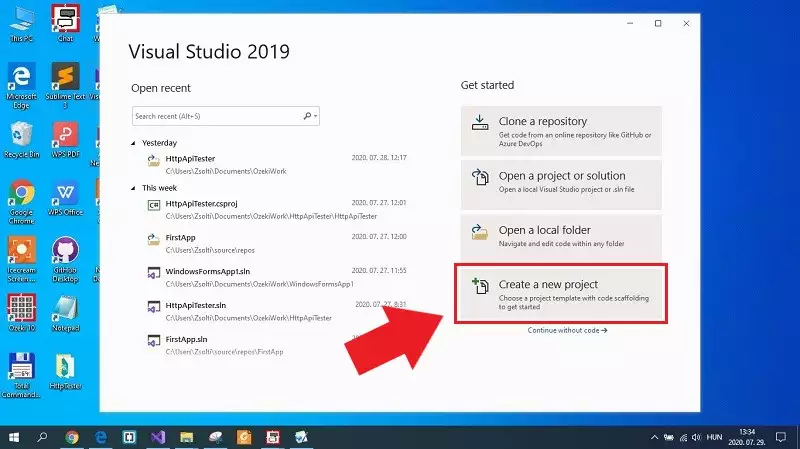
Po rozhodnutí vytvoriť nový projekt, v ďalšom okne sú zobrazené všetky dostupné možnosti, ktoré môžete vybrať, ak chcete vytvoriť novú C# aplikáciu. Ak chcete nasledovať tento návod, stačí vytvoriť jednoduchú konzolovú aplikáciu, tak ako ukazuje obrázok 3, vyberte túto možnosť a kliknite na 'Ďalej'.
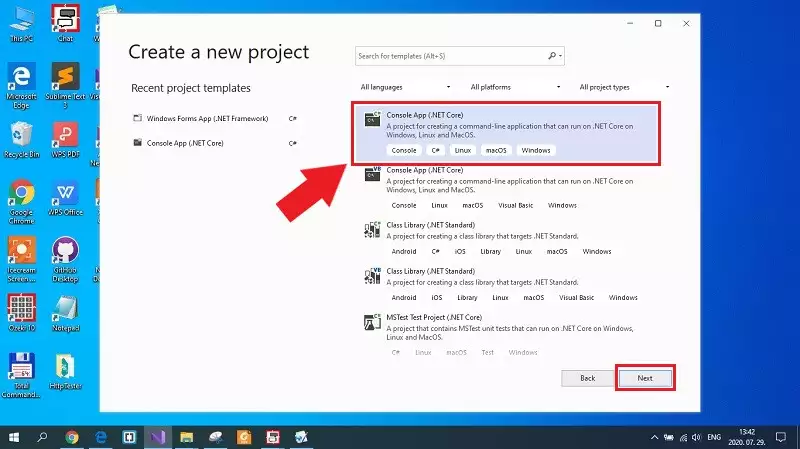
Pred finálnym vytvorením projektu konzolovej aplikácie je potrebné vykonať niekoľko konfigurácií projektu. Tieto konfigurácie sú veľmi jednoduché; stačí zadať názov vášho projektu, ako môžete vidieť na obrázku 4. V tomto okne môžete tiež určiť umiestnenie súborov projektu. Ak ste dokončili všetky konfigurácie, jednoducho kliknite na 'Vytvoriť' pre vytvorenie projektu konzolovej aplikácie.
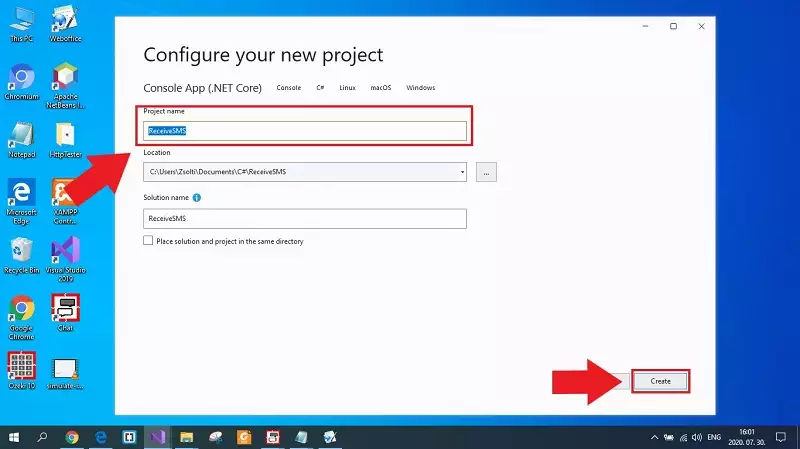
Vytvorený projekt obsahuje jeden C# súbor, ktorým je Program.cs. Toto je súbor, do ktorého potrebujete vložiť príkladový kód. Preto jednoducho prejdite na príkladový kód, označte celý kód a stlačte Ctrl+C na klávesnici. Táto operácia skopíruje kód do vášho clipboardu. Potom prejdite do súboru Program.cs, vymažte kód, ktorý tam nájdete, a ako na obrázku 5, stlačte Ctrl+V pre vloženie kódu do tohto súboru.

Ďalšou vecou, ktorú potrebujete urobiť, je počkať na prichádzajúce správy vo vašej SMS bráne. Toto môže chvíľu trvať, takže môžete zvoliť možnosť simulovať niektoré správy pomocou HTTP Server spojenia. Tak ako ukazuje obrázok 6, jednoducho otvorte HTML formulár HTTP Server spojenia. Tento formulár poskytuje možnosť vytvoriť niektoré správy. Stačí zadať 'Ozeki' ako príjemcu a napísať nejaký text do poľa 'MessageData'. Pre odoslanie testovacej správy kliknite na 'Odoslať'.
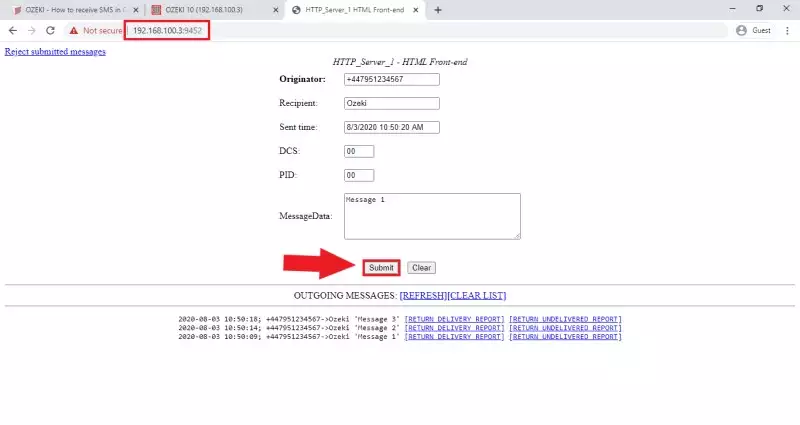
Posledným krokom, ktorý potrebujete vykonať, je spustenie C# kódu a získanie prijatých správ. Preto jednoducho kliknite na tlačidlo 'Spustiť' v Visual Studio, ako môžete vidieť na obrázku 7. Týmto sa zobrazí konzolové okno, ktoré zobrazí HTTP požiadavku, ktorú vaša aplikácia odoslala. Tiež zobrazí odpoveď od SMS brány, ktorou je zoznam všetkých správ, ktoré sa nachádzajú v priečinku doručenej pošty.
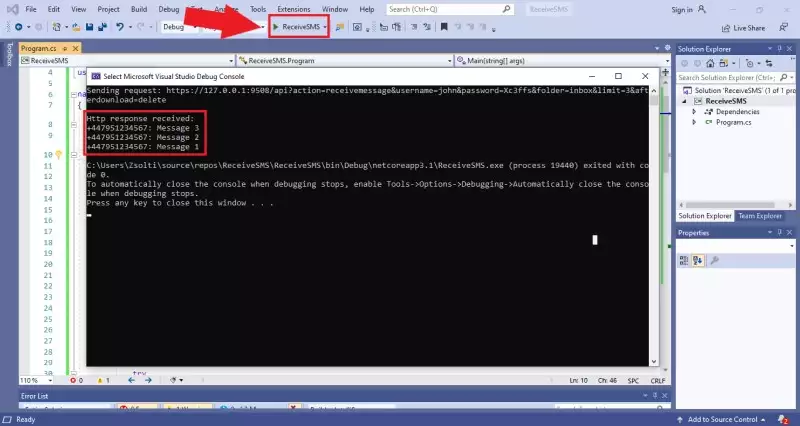
Tento návod vám poskytol všetky potrebné informácie o tom, ako môžete prijímať SMS správy v C#. Prijímanie správ v C# znamená, že môžete implementovať funkciu prijímania správ v ktoromkoľvek z vašich C# projektov. Toto bude mať za následok všestranný a široko používaný projekt. Toto riešenie sa točí okolo Ozeki SMS brány, čo znamená, že môžete sledovať správy pri ich prechode systémom a môžete ľahko odhaliť chyby vďaka nízkoúrovňovému logovaniu Ozeki SMS brány.
Uistite sa, že sa tu učebný proces nezastaví. Neváhajte si pozrieť ďalšie články na webovej stránke Ozeki. Napríklad začnite s odosielaním SMS správ pomocou C#. Ďalším dobrým článkom na učenie je, ako simulovať prichádzajúce správy na testovacie účely.
Ďalšou vecou, ktorú treba urobiť, je stiahnuť si Ozeki SMS bránu a začať vyvíjať hneď teraz!
